Sida loo qariyo ama loo tuso badhanka kiiboodhka taabashada ee Taskbar gudaha Windows 11/10
Windows 11/10 waxaa ku jira kiiboodhka taabashada ee PC-yada –haddii aad isticmaalayso tablet-ka,ama haddii uu kombayutarkaagu ku jiro qaabka(Tablet mode) tablet-ka, kiiboodhka taabashada ayaa si toos ah u furmi doona marka aad u baahato. Haddii aad isticmaalayso kombayutarka miiska, waxaad weli isticmaali kartaa kiiboodhka taabashada, laakiin waa inaad isticmaashaa tilmaamahaaga si aad u gujiso furayaasha halkii aad taaban lahayd/taabsi lahayd. Maqaalkan, waxaan ku tusi doonaa sida loo qariyo ama loo tuso badhanka taabashada taabashada goobta(hide or show the touch keyboard button on the taskbar) ogeysiiska shaqada (system tray) ee akoonkaaga Windows 11 ama Windows 10.
Qari(Hide) ama muuji badhanka(Show Touch Keyboard Button) kiiboodhka taabashada(Taskbar)
Waxaad qarin kartaa ama muujin kartaa badhanka taabashada Keyboard(Touch Keyboard Button) -ka ee Taskbar gudaha Windows 11 iyo Windows 10 adoo isticmaalaya hababkan;
- Iyada oo loo marayo Menu Context Bar Taskbar
- Iyada oo loo marayo abka Settings
- Iyadoo loo marayo Tifaftiraha Diiwaanka
Aynu eegno sharraxaadda hab-socodka tallaabo-tallaabo ee la xidhiidha mid kasta oo ka mid ah hababka.
1] Qari(Hide) ama tus badhanka kiiboodhka taabashada(Show Touch Keyboard Button) adoo adeegsanaya Menu Context Bar(Taskbar Context Menu)
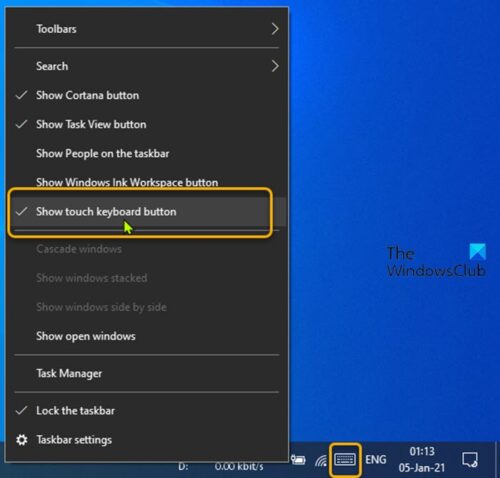
Tani waxay khusaysaa Windows 10 kaliya. Samee kuwan soo socda:
- Midig-guji(Right-click) ama tabo oo ku hay bar-haweedka
- Guji/taabo Muuji badhanka taabashada kiiboodhka(Show touch keyboard button) Â si aad u rogto si aad u muujiso (la hubiyay) ama loo qariyo (aan la hubin).
2] Qari(Hide) ama Muuji badhanka Keyboard-ka taabashada(Show Touch Keyboard Button) adoo adeegsanaya abka Settings
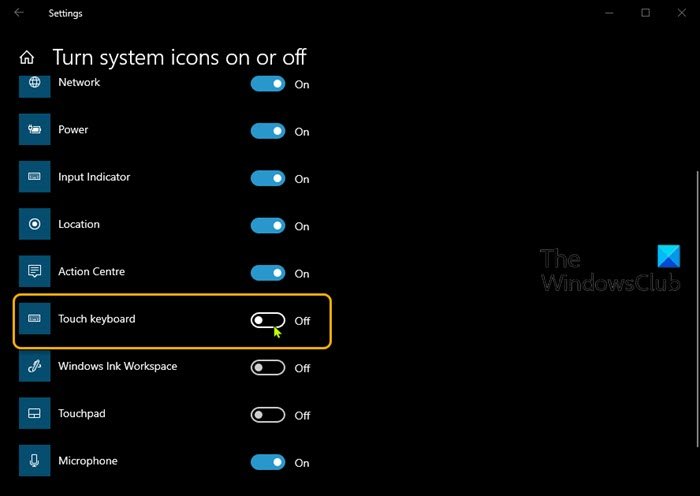
Gudaha Windows 10 , samee waxyaabaha soo socda:
- Midig-guji(Right-click) ama tabo oo ku hay bar-haweedka
- Ka dooro habaynta Taskbar(Taskbar settings ) menu-ka macnaha guud.
- Daaqadda furmo, dhinaca midigta, hoos u dhaadhac oo guji  Daar ama dami(Turn system icons on or off) linkiga.
- Daaqadda furmo, hel ikhtiyaarka taabashada kiiboodhka(Touch keyboard) oo u shid ama dami(Off) badhanka .(On)
Gudaha Windows 11 , samee waxyaabaha soo socda:

Fur Settings > Personalization > Taskbar > Toggle beddel beddelka kiiboodhka taabashada .(Touch)
3] Qari(Hide) ama tus badhanka Keyboard-ka taabashada(Show Touch Keyboard Button) adigoo isticmaalaya Tifaftiraha Diiwaanka(Registry Editor)
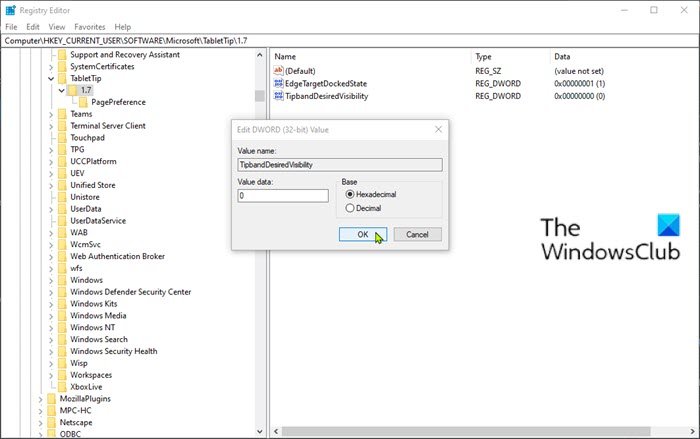
Maadaama kani uu yahay hawlgal diwaangelineed, waxaa lagugula talinayaa in aad dib u soo celiso diiwaanka(back up the registry) Â ama aad abuurto nidaamka soo celinta qodobbada taxadarka lagama maarmaanka ah. Marka la sameeyo, waxaad ku socon kartaa sida soo socota:
- Riix Windows key + R si aad ugu yeerto Run dialog.
- In sanduuqa Run Run,
regeditku qor oo ku dhufo Gelida si aad u furto Registry Editor(open Registry Editor) . - U gudub ama u bood dariiqa furaha diiwaangelinta ee hoose:
Computer\HKEY_CURRENT_USER\SOFTWARE\Microsoft\TabletTip\1.7
- Goobta, dhinaca midigta, laba-guji gelida TipbandDesiredVisibility (TipbandDesiredVisibility ) si aad wax uga beddesho hantideeda. Haddii aysan jirin, waxaad u baahan tahay inaad abuurto .
- Daaqadda Guryaha, u dhig xogta Qiimaha (Value data)0 si aad u qariso (Dami) ama 1 si aad u muujiso (Daar).
- Guji OK si aad u kaydiso isbedelada
- Ka bax Tifaftiraha Diiwaanka
Taasi waa seddexda dariiqo ee loo qariyo ama loo tuso badhanka Keyboard(Keyboard Button) -ka ee Taskbar gudaha Windows 10 !
Noogu sheeg qaybta faallooyinka ee hoose haddii aad isticmaasho kiiboodhka taabashada Windows 10 iyo waxa khibradaada ilaa hadda ah.
Related posts
Ogeysiisyada Taskbar oo aan ka muuqanayn Windows 11/10
Astaanta mugga ayaa ka maqan Taskbar gudaha Windows 11/10
Hagaaji Taskbar aan la gujin karin; Ma gujin karo Taskbar gudaha Windows 11/10
Sida loo tirtiro dhammaan Apps-ka Pinned iyo Dib-u-dejinta Taskbar gudaha Windows 11/10
Kahortagga ku dhejinta ama ka-goynta barnaamijyada si loo galo Taskbar gudaha Windows 11/10
Ka saar Ogeysiinta adiga oo isticmaalaya furaha kiiboodhka isla markaaba gudaha Windows 11/10
Sida ciyaaraha Steam loogu dhejiyo Taskbar ama Desktop gudaha Windows 11/10
Sida loo qariyo Taskbar gudaha Windows 11/10 oo wata furaha furaha
Kiiboodhka Shaashadda ayaa ka muuqda soo galida ama bilawga gudaha Windows 11/10
Kiiboodhka oo samaynaya qaylada dhawaaqa marka wax lagu qorayo Windows 11/10
Sida loo isticmaalo furaha Shift si aad awood ugu yeelato ama u curyaamiso Caps Lock gudaha Windows 11/10
Desktop iyo Taskbar waxay si joogto ah u soo cusboonaysiiyaan gudaha Windows 11/10
Sida dib loogu habeeyo Settings Keyboard-ka Windows 11/10
Laguma dhejin karo Apps ama Barnaamijyada Taskbar gudaha Windows 11/10
Marka la riixo furaha Esc waxa uu ka furmaya menu-ka Start gudaha Windows 11/10? Waa kan hagaajinta!
Sida loo suurtageliyo ama loo joojiyo Horudhaca Taskbar thumbnail gudaha Windows 11/10
Furayaasha Alt+Tab oo aan shaqaynayn Windows 11/10 kumbuyuutarka
Sida loo hagaajiyo jawaabta kiiboodhka gaabis ah gudaha Windows 11/10
Sida loo sameeyo Taskbar hufan ama mugdi ku jiro gudaha Windows 11/10
Sida otomaatiga ah loogu qariyo Taskbar gudaha Windows 11/10
